Tento článek je průvodcem nastavením se snímky obrazovky pro ty, kteří hledají způsob, jak zkontrolovat video RAM (VRAM) vaší grafické karty v systému Windows 11.
VRAM je v podstatě typ paměti s náhodným přístupem, která se používá k ukládání obrazových dat pro zobrazení na PC. Jinými slovy, velikost paměti, kterou má vaše grafická karta.
VRAM není totéž jako RAM, ale má méně VRAM než RAM. RAM lze snadno vyměnit v PC, ale VRAM nelze vyměnit, protože PC a notebooky mají různé grafické karty.
Pokud zaznamenáváte pokles snímkové frekvence při hraní her nebo při pokusu o spouštění graficky náročných aplikací, měli byste zkontrolovat systémovou video RAM (VRAM).
VRAM v podstatě funguje jako vyrovnávací paměť mezi CPU a procesorem grafické karty a zajišťuje lepší nepřerušovaný herní zážitek. Pokud se při spouštění graficky náročných aplikací setkáte s problémy, zvažte zvýšení paměti VRAM.
Níže sdílíme, jak zkontrolovat video RAM (VRAM) vaší grafické karty v systému Windows 11. Pokračujte v posouvání a zkontrolujte to.
Kontrola Video RAM (VRAM) ve Windows 11
Zvýšení VRAM může překvapit váš video výstup, ale předtím byste měli zkontrolovat, kolik video RAM má váš počítač. Níže sdílíme podrobný návod, jak zkontrolovat množství video RAM v systému Windows 11.
- Nejprve klikněte na tlačítko Start systému Windows 11 a vyberte Nastavení .
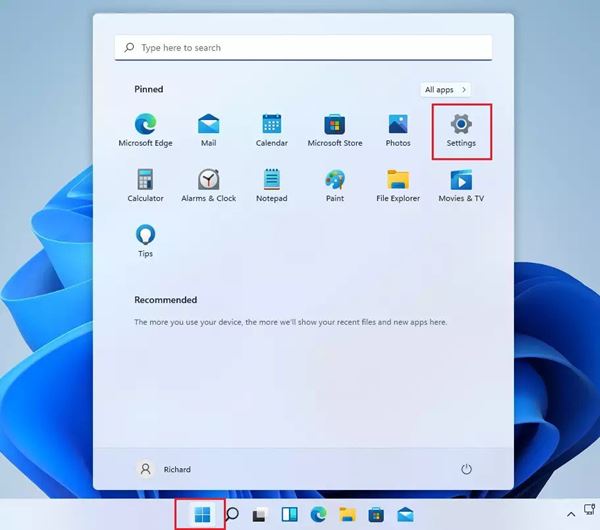
- Na stránce Nastavení klikněte na Možnosti systému a klikněte pravým tlačítkem na Zobrazení, jak je znázorněno níže.
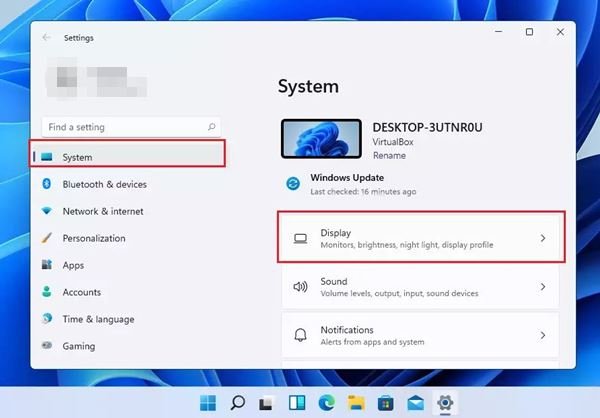
- V pravém podokně klikněte na Možnosti zobrazení. V části Zobrazení klikněte na Rozšířené možnosti zobrazení .
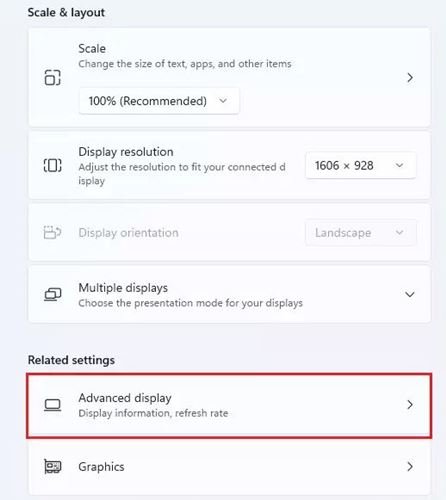
- V části Informace o zobrazení klikněte na odkaz Vlastnosti grafického adaptéru , jak je znázorněno níže.
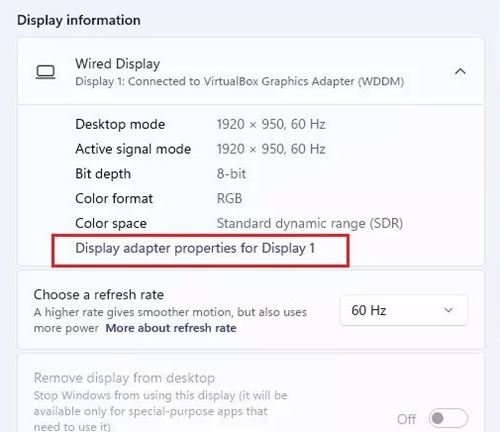
- Nyní zkontrolujte vyhrazenou videopaměť v okně vlastností, které se objeví . Hodnota RAM za vyhrazenou videopamětí je VRAM.
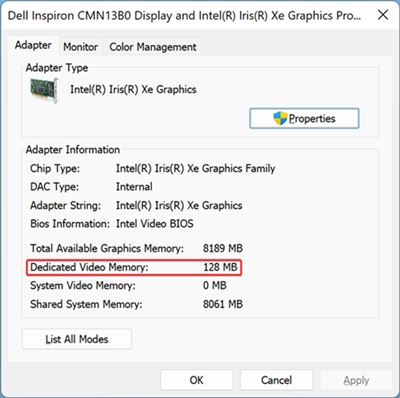
Toto nastavení je dokončeno. Toto je způsob, jak zkontrolovat množství video RAM (VRAM) v systému Windows.
Výše jsme se podívali na to, jak zkontrolovat video RAM (VRAM) grafické karty v systému Windows 11. Doufáme, že vám tyto informace pomohly najít to, co potřebujete.













